ASTRO大屏应用 ASTROCANVAS-树状表格:卡片
时间:2024-11-06 10:52:57
卡片
卡片是指包裹图表组件的外层架构,可以理解为组件由卡片中基础元素(卡片标题、图表、卡片背景、卡片边框)和图表元素构成。
图3 卡片
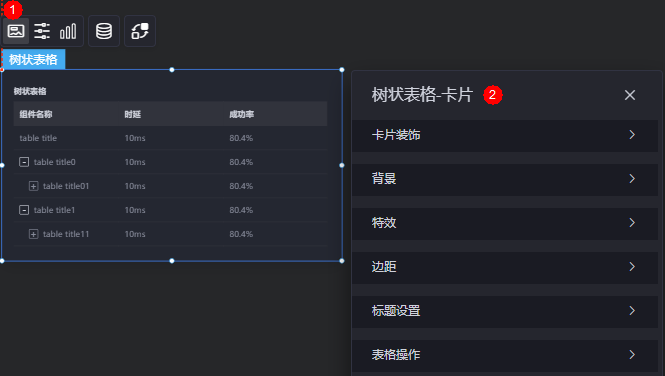
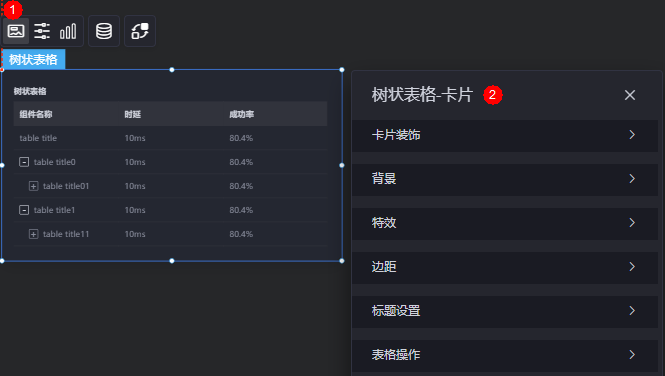
- 卡片装饰:卡片装饰设置,可根据自身的业务需求选择不同的卡片样式。单击“清除样式”,可清除已设置的装饰样式。
- 背景
- 背景色:设置组件卡片的背景颜色。
- 边框:组件卡片边框设置,支持无边框、全边框和角边框三种样式。设置为全边框和角边框时,支持设置组件外圈边框的线型、圆角等。
- 样式:选择图片时,图片显示的样式,支持普通、居中、拉伸和平铺四种样式。
- 选择图片:使用本地的图片作为组件背景,支持新增目录和子目录,便于对图片进行分类管理。推荐使用JPG、JPEG、PNG或GIF格式的图片,且每张图片不能超过50MB。
- 特效:组件是否高亮显示,支持默认展示和跳转到页面时展示。
- 边距:组件中图表距离整个组件四边(上、下、左、右,如图2)的距离,默认为0,即铺满整个组件。
- 标题设置
- 标题:是否显示组件标题。
- 标题内容:输入标题内容。
- 标题行高度:设置标题的行高,单位px。
- 背景色:设置标题背景色。
- 文本位置:设置标题中文本位置,支持居中、靠左、靠右或自定义。
- 字体:设置标题的字体、大小和颜色等。
- 表格操作
- 列显示/隐藏:在运行态是否可以设置显示/隐藏的列。开启“列显示/隐藏”后,可以设置“悬浮显示”、“图标色”和“图标选中色”。
图4 列显示效果
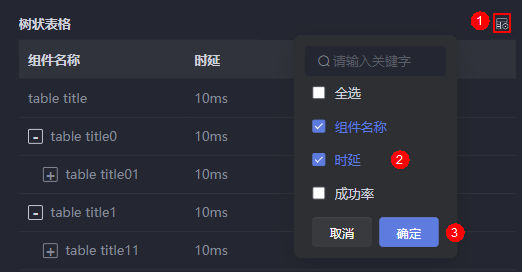
- 表格导出:是否开启表格导出功能。开启表格导出后,可以设置“悬浮显示”、“图标色”和“图标选中色”。
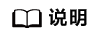
下载数据无父子集关系。
- 悬浮显示:开启悬浮显示后,鼠标移动到表格组件上时,才会显示对应的按钮。
- 图标色:设置按钮的图标颜色。
- 图标选中色:设置选中按钮时,按钮图标的颜色。
- 列显示/隐藏:在运行态是否可以设置显示/隐藏的列。开启“列显示/隐藏”后,可以设置“悬浮显示”、“图标色”和“图标选中色”。
support.huaweicloud.com/usermanual-astrocanvas/astrocanvas_05_7072.html
看了此文的人还看了
CDN加速
GaussDB
文字转换成语音
免费的服务器
如何创建网站
域名网站购买
私有云桌面
云主机哪个好
域名怎么备案
手机云电脑
SSL证书申请
云点播服务器
免费OCR是什么
电脑云桌面
域名备案怎么弄
语音转文字
文字图片识别
云桌面是什么
网址安全检测
网站建设搭建
国外CDN加速
SSL免费证书申请
短信批量发送
图片OCR识别
云数据库MySQL
个人域名购买
录音转文字
扫描图片识别文字
OCR图片识别
行驶证识别
虚拟电话号码
电话呼叫中心软件
怎么制作一个网站
Email注册网站
华为VNC
图像文字识别
企业网站制作
个人网站搭建
华为云计算
免费租用云托管
云桌面云服务器
ocr文字识别免费版
HTTPS证书申请
图片文字识别转换
国外域名注册商
使用免费虚拟主机
云电脑主机多少钱
鲲鹏云手机
短信验证码平台
OCR图片文字识别
SSL证书是什么
申请企业邮箱步骤
免费的企业用邮箱
云免流搭建教程
域名价格
推荐文章
- Astro轻应用_Astro大屏应用_分钟级构建业务大屏
- 大屏应用Canvas_华为云Astro_低代码平台-华为云
- 可视化数据大屏开发_Astro Canvas_低代码平台-华为云
- Astro轻应用_低代码开发平台Astro Zero_码农防脱神器
- Astro轻应用_低代码开发平台Astro Zero_新手入门
- 华为云Astro低代码平台能力_华为云Astro_低代码平台-华为云
- 低代码开发平台_华为云低代码_Astro Zero
- 免费的低代码开发平台_低代码平台_华为云Astro-华为云
- 华为云Astro低代码开发平台的技术价值与使用体验_低代码开发平台_华为云Astro-华为云
- 华为云低代码平台_低代码开发平台_华为云Astro-华为云


 下载ASTRO大屏应用 ASTROCANVAS用户手册完整版
下载ASTRO大屏应用 ASTROCANVAS用户手册完整版






